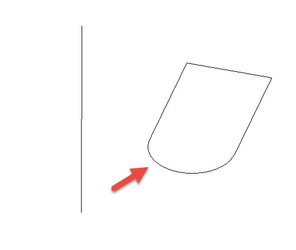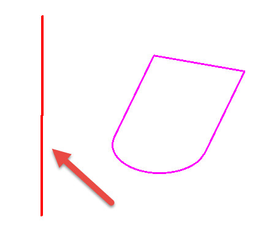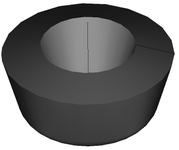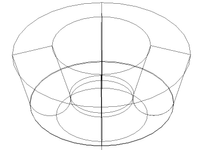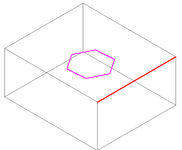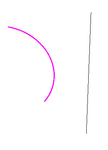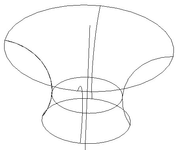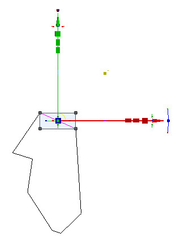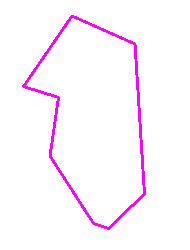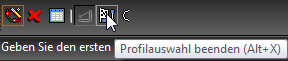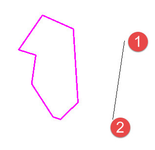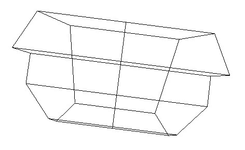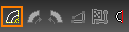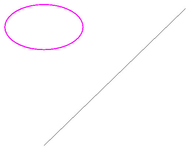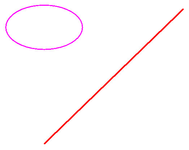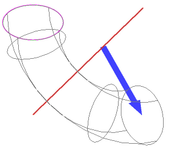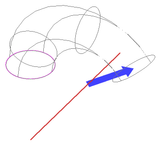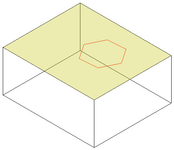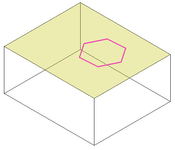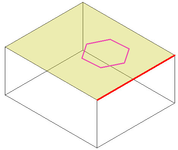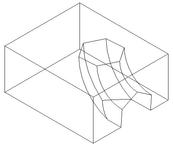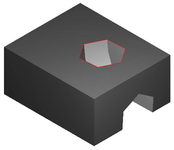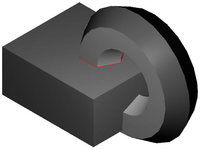| Panel |
|---|
Nur von TurboCAD Professional & Platinum unterstützt |
Menü: Zeichnen, 3D-Objekt, 3D-Profilobjekt, Rotation
...
Erstellt ein 3D-Objekt durch Rotation eines 2D-Objekts um eine Rotationsachse oder dreht ein 2D-Objekt, um mithilfe von Booleschen Operationen eine Volumenkörperprägung auf einem bestehenden Volumenkörper zu erzeugen.
Standardmäßig erfolgt die Rotation des Profils um 360 Grad. Sie können diesen Wert jedoch ändern oder eine Spirale erstellen. Siehe Eigenschafen von Rotationsformen.
- Wenn Sie nur eine einfache Kurve (einzelnes Objekt) auswählen möchten, stellen Sie sicher, dass die Option Zusammengesetztes Profil verwenden nicht aktiviert ist. Informationen zur Verwendung eines zusammengesetzten Profils finden Sie unter Rotation mit zusammengesetzten Profilen.
- Wenn Sie eine Linie als Rotationsachse auswählen möchten, muss die Option Rotationsachse auswählen aktiviert sein.
- Wählen Sie ein 2D-Objekt für die Rotation aus.
- Wählen Sie zwei Punkte auf der Rotationsachse aus, oder wählen Sie die Achslinie aus, wenn die Option Rotationsachse auswählen aktiviert ist.
Die Rotationsform wird erstellt.
Gerade Kanten von Volumenkörpern lassen sich ebenfalls als Rotationsachsenlinie verwenden.
Sie müssen kein geschlossenes 2D-Objekt für die Rotation auswählen. Wenn Sie ein offenes Objekt verwenden, wird eine 3D-Oberfläche erstellt.
Rotation mit zusammengesetzten Profilen
...
- Stellen Sie sicher, dass die Option Zusammengesetztes Profil verwenden aktiviert ist.
- Wählen Sie das zusammengesetzte Profil aus, das automatisch als Kette identifiziert wird. Um die Auswahl einer Kurve in der Kette aufzuheben, wählen Sie die Kurve erneut aus (sie wird grün). In diesem Beispiel ist das Profil eine Reihe verbundener Linien, keine Polylinie.
- Sie können bei Bedarf mehrere Profile auswählen. Wenn die Profile ausgewählt sind, klicken Sie auf Profilauswahl beenden, oder wählen Sie die Option im Kontextmenü aus.
- Wählen Sie zwei Punkte auf der Rotationsachse aus, oder wählen Sie die Achslinie aus, wenn die Option Rotationsachse auswählen aktiviert ist.
Die Rotationsform wird erstellt.
| Panel |
|---|
Hinweis: Zusammengesetzte Profile können geändert werden. Gleichzeitig werden auch die 3D-Objekte, auf denen die Profile basieren, aktualisiert. Siehe Aktualisieren von zusammengesetzten Profilen. |
Rotation mit definiertem Winkel
Eine Rotation ist auch durch Definition von Winkel und Richtung möglich.
- Aktivieren Sie das Werkzeug Rotation.
- Aktivieren Sie die Option Rotationswinkel definieren.
- Wählen Sie das Profil aus.
- Wählen Sie zwei Punkte auf der Rotationsachse aus, oder wählen Sie die Achslinie aus, wenn die Option Rotationsachse auswählen aktiviert ist.
- Klicken Sie, um den Winkel festzulegen oder geben Sie den Winkel in die Kontrollleiste ein.
- Sie können ebenfalls die Richtung umkehren, indem Sie die Option Rotation im Uhrzeigersinn oder Rotation entgegen dem Uhrzeigersinn in der Kontrollleiste oder im Kontextmenü wählen.
Rotation mit Prägung
Sie können ein 2D-Objekt drehen, um mithilfe von Booleschen Operationen eine Volumenkörperprägung auf einem bestehenden Volumenkörper zu erzeugen. Das Profil muss sich dabei auf der Fläche des bestehenden Volumenkörpers befinden.
- Aktivieren Sie das Werkzeug Rotation.
- Wählen Sie Prägung erstellen aus dem Kontextmenü oder der Kontrollleiste.
- Wählen Sie die Option Prägetyp Differenz aus dem Kontextmenü oder der Kontrollleiste.
- Vergewissern Sie sich, dass die Option Rotationsachse auswählen aktiviert ist.
- Wählen Sie die Fläche aus, auf dem sich das 2D-Profil befindet.
- Wählen Sie das 2D-Profil aus.
- Wählen Sie die Kante des Volumenkörpers aus.
Ergebnis:
Das Ergebnis, falls Prägetyp Vereinigung ausgewählt wurde.
Demo-Video (englisch):
Eigenschaften von Rotationsformen
...
Weitere Informationen zu TC-Oberflächenoptionen finden Sie unter TC-Oberflächenoptionen.